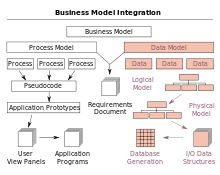Die beskerming van 'n persoonlike rekenaar teen ongewenste toegang tot derdepartye is 'n probleem wat tot vandag toe relevant bly. Gelukkig is daar baie maniere om die gebruiker te help om hul lêers en data te stoor. Onder hulle - die opstel van 'n wagwoord vir BIOS, skyfkodering en die opstel van 'n wagwoord vir die invoer van Windows OS.
Die prosedure om 'n wagwoord op Windows 10 in te stel
Vervolgens gesels ons oor hoe u u rekenaar kan beskerm deur 'n wagwoord te installeer om Windows 10 OS te betree. U kan dit doen met gereelde instrumente van die stelsel self.
Metode 1: Stel instellings op
Om 'n wagwoord op Windows 10 te stel, kan u eerstens die instellings van die stelselparameters gebruik.
- Druk 'n toetskombinasie "Win + ek".
- In die venster "Options»Kies item "Rekeninge".
- verder "Aanmeldingsopsies".
- In die afdeling "Wagwoord" druk op die knoppie "Voeg".
- Vul al die velde in die skep-wagwoordvenster in en klik "Volgende".
- Klik aan die einde van die prosedure op die knoppie "Gebraai".




Dit is opmerklik dat die wagwoord wat op hierdie manier geskep is, later vervang kan word met 'n PIN-kode of 'n grafiese wagwoord met dieselfde instellings as vir die skepprosedure.
Metode 2: opdragreël
U kan 'n wagwoord instel vir die invoer van die stelsel via die opdragreël. Om hierdie metode te gebruik, moet u die volgende reeks aksies uitvoer.
- Voer 'n opdragprop namens die administrateur uit. Dit kan gedoen word deur met die regter-kliek op die menu te klik. "Begin".
- Tik 'n reël in
netto gebruikersom data te sien waaroor gebruikers op die stelsel aangemeld is. - Voer vervolgens die opdrag in
netto gebruiker gebruikersnaam wagwoord, in plaas van 'n gebruikersnaam, moet u die gebruikersaanmelding invul (van die lys wat die netto gebruikersopdrag uitgereik het) waarvoor die wagwoord ingestel sal word, en die wagwoord is in werklikheid die nuwe kombinasie om die stelsel self in te voer. - Kontroleer die wagwoord vir die invoer van Windows 10. Dit kan gedoen word, byvoorbeeld as u die rekenaar sluit.



Om 'n wagwoord by Windows 10 te voeg, verg nie baie tyd en kennis van die gebruiker nie, maar dit verhoog die rekenaarbeskerming aansienlik. Gebruik dus die kennis wat u opgedoen het en moenie toelaat dat ander u persoonlike lêers sien nie.